Hư ổ cứng laptop có bị mất dữ liệu không? Cách khôi phục dữ liệu sau khi thay ổ cứng
Hư ổ cứng laptop có bị mất dữ liệu không, nếu có thì có khôi phục lại được hay không và bằng cách nào, đâu là cách nhận biết máy bị hỏng ổ cứng, cùng Bảo Hành One tìm hiểu chi tiết trong bài viết này nhé.
Ổ cứng laptop là gì? Dùng được trong bao lâu?
Ổ cứng laptop là một thiết bị lưu trữ dữ liệu quan trọng, giúp hệ điều hành, phần mềm và các tệp tin cá nhân hoạt động ổn định. Có thể nói tốc độ xử lý và khả năng lưu trữ của máy tính đều được quyết định bởi chất lượng của ổ cứng.
Các loại ổ cứng laptop phổ biến trên thị trường hiện nay có thể chia làm 3 loại:
- Ổ HDD (Hard Disk Drive): Đây là dạng ổ cứng truyền thống, giá rẻ, dung lượng lớn nhưng tốc độ chậm hơn SSD.
- Ổ SSD (Solid State Drive): Một loại ổ cứng thể rắn, có tốc độ truy xuất nhanh, bền bỉ và tiết kiệm điện hơn HDD.
- NVMe SSD: Đây là phiên bản nâng cấp của SSD, sử dụng giao tiếp PCIe, cho tốc độ cực nhanh, phù hợp cho laptop cao cấp, hiện nay loại ổ cứng này cũng ngày càng phổ biến hơn.

Vậy tuổi thọ trung bình của ổ cứng laptop có thể kéo dài được bao lâu? Không có một con số cụ thể cho câu hỏi này, tuy nhiên tùy vào mức độ sử dụng, số lần ghi, xóa dữ liệu, nhiệt độ, va đập hoặc rung lắc khi sử dụng sẽ có thời gian khác nhau:
- Ổ cứng HDD: Khoảng 3 - 5 năm
- Ổ cứng SSD: Khoảng 5 - 10 năm, do không có bộ phận cơ học nên bền hơn.
Làm thế nào biết ổ cứng laptop bị hỏng?
Ổ cứng là một phần tích hợp bên trong máy vì vậy bạn không thể quan sát hàng ngày, tuy nhiên khi laptop có những dấu hiệu như dưới đây, bạn cần mang laptop đến những nơi sửa laptop uy tín để được kiểm tra sớm.
Máy tính chạy chậm hay bị treo
Máy tính chạy chậm hoặc hay bị treo thường có các biểu hiện như phản hồi chậm khi mở ứng dụng, con trỏ chuột bị lag, màn hình bị đơ trong thời gian dài và thậm chí xuất hiện tình trạng Not Responding khi thao tác.
Ngoài ra, máy có thể mất nhiều thời gian để khởi động, tải trang web chậm hoặc bị treo khi mở nhiều chương trình cùng lúc. Một số trường hợp nghiêm trọng hơn có thể khiến máy bị đơ hoàn toàn, buộc phải khởi động lại để tiếp tục sử dụng.

Laptop xuất hiện lỗi khi mở file hoặc phần mềm
Khi laptop xuất hiện lỗi khi mở file hoặc phần mềm, bạn có thể gặp các tình trạng như file không thể mở và hiển thị thông báo lỗi, phần mềm khởi động nhưng bị treo hoặc tự động đóng, hoặc hệ thống báo thiếu file quan trọng để chạy chương trình.
Một số trường hợp kèm theo File Corrupted (tập tin bị hỏng), Application Error (lỗi ứng dụng), hoặc Missing DLL (thiếu thư viện hệ thống).

Ổ cứng HDD xuất hiện âm thanh lạ
Nếu ổ cứng HDD của laptop xuất hiện âm thanh lạ như rè, lạch cạch, tách tách hoặc ù ù, đây có thể là dấu hiệu ổ cứng đang gặp vấn đề nghiêm trọng.
Nguyên nhân có thể do đĩa từ bị mòn, đầu đọc bị lỗi, ổ cứng bị va đập hoặc sắp hỏng. Khi gặp tình trạng này, bạn nên sao lưu dữ liệu ngay lập tức, kiểm tra sức khỏe ổ cứng bằng phần mềm như CrystalDiskInfo hoặc HDD Sentinel.

Bạn cũng nên cân nhắc thay thế ổ cứng mới nếu tình trạng ngày càng xấu đi, nếu tiếp tục sử dụng một ổ cứng bị lỗi, bạn có thể mất toàn bộ dữ liệu quan trọng.
Máy bị lỗi Blue Screen thường xuyên
Lỗi Blue Screen of Death (BSOD) xuất hiện thường xuyên trên laptop là dấu hiệu của các vấn đề nghiêm trọng liên quan đến phần cứng hoặc phần mềm hệ thống.
Khi xảy ra, màn hình sẽ hiển thị màu xanh cùng mã lỗi như CRITICAL_PROCESS_DIED, MEMORY_MANAGEMENT, IRQL_NOT_LESS_OR_EQUAL.
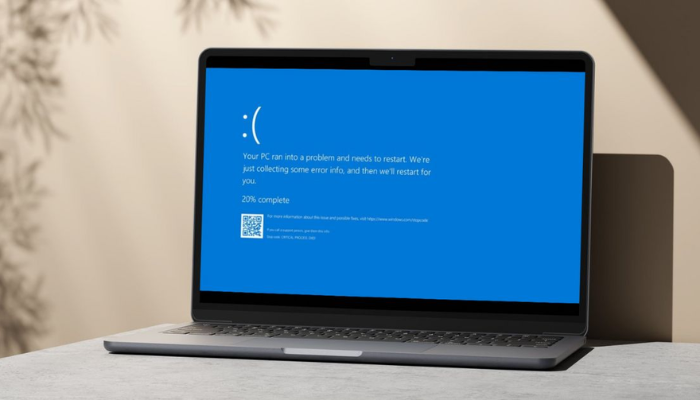
Kiểm tra lỗi ổ cứng laptop bằng phần mềm
Bạn có thể sử dụng các công cụ sau để kiểm tra tình trạng ổ cứng, để chắc chắn rằng ổ cứng laptop có bị hỏng không.
Mở Command Prompt với quyền Admin, bằng cách gõ Windows + S, nhập cmd, chuột phải chọn Run as administrator, sau đó nhập lệnh kiểm tra và sửa lỗi ổ cứng chkdsk /f /r và nhấn Enter.
- /f – Sửa lỗi trên ổ cứng (nếu có).
- /r – Tìm và đánh dấu các sector bị hỏng, phục hồi dữ liệu nếu có thể.
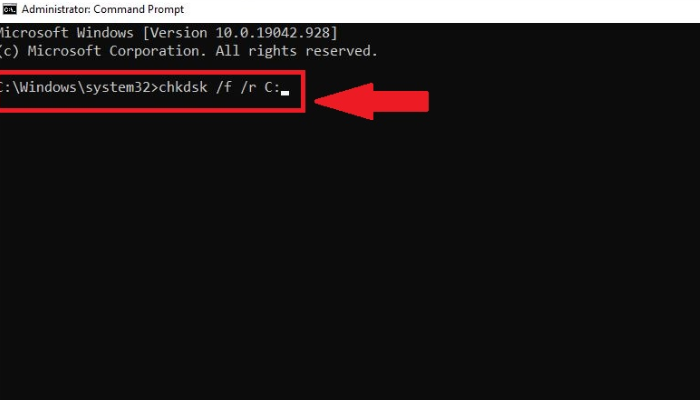
Nếu bạn đang kiểm tra ổ cứng không phải ổ chứa hệ điều hành, quá trình kiểm tra sẽ bắt đầu ngay. Nếu bạn kiểm tra ổ C: (ổ chứa Windows), hệ thống sẽ báo:
"CHKDSK cannot run because the volume is in use by another process. Would you like to schedule this volume to be checked the next time the system restarts? (Y/N)"
Lúc này, bạn nhấn Y và khởi động lại máy tính để bắt đầu quá trình kiểm tra và sửa lỗi.
Hư ổ cứng laptop có bị mất dữ liệu không?
Hư ổ cứng laptop, dữ liệu chắc chắn sẽ bị ảnh hưởng, tình trạng xấu nhất dữ liệu trong laptop sẽ bị mất. Tuy nhiên cũng có rất nhiều yếu tố chi phối, bạn vẫn có thể giữ lại dữ liệu khi gặp các tình trạng sau.
- Ổ cứng laptop bị lỗi nhẹ như Bad Sector, lỗi phần mềm: Trường hợp này, dữ liệu vẫn còn nhưng có thể khó truy cập hoặc bị lỗi, bạn có thể sao lưu ngay hoặc dùng phần mềm Recuva, EaseUS, R-Studio để khôi phục dữ liệu.
- Ổ cứng bị lỗi nặng hoặc hỏng vật lý: Nếu ổ phát tiếng lạch cạch, không nhận diện, khả năng mất dữ liệu rất cao. Lúc này bạn nên mang máy đến trung tâm cứu dữ liệu chuyên nghiệp.
- Ổ cứng SSD bị lỗi: SSD có thể bị lỗi bộ nhớ NAND hoặc chip điều khiển, khả năng khôi phục dữ liệu thấp hơn HDD.

Cách thay ổ cứng laptop mà không bị mất dữ liệu
Để thay ổ cứng mà không mất dữ liệu, bạn cần sao lưu hoặc sao chép dữ liệu trước khi thay.
Trước tiên bạn kiểm tra dung lượng ổ cứng và chọn ổ thay thế phù hợp (HDD hoặc SSD). Nếu muốn nâng cấp lên SSD, bạn cần một nơi lưu trữ tốt để chứa đủ dữ liệu cũ.
Thứ hai, tiến hành sao lưu dữ liệu quan trọng, lúc này có 2 cách:
- Cách 1: Sao lưu thủ công, bạn sẽ chép dữ liệu quan trọng sang USB, ổ cứng ngoài hoặc Google Drive.
- Cách 2: Tạo bản sao toàn bộ ổ cứng (Cloning) bằng cách dùng phần mềm Macrium Reflect, Acronis True Image, EaseUS Todo Backup để sao chép toàn bộ ổ cũ sang ổ mới.
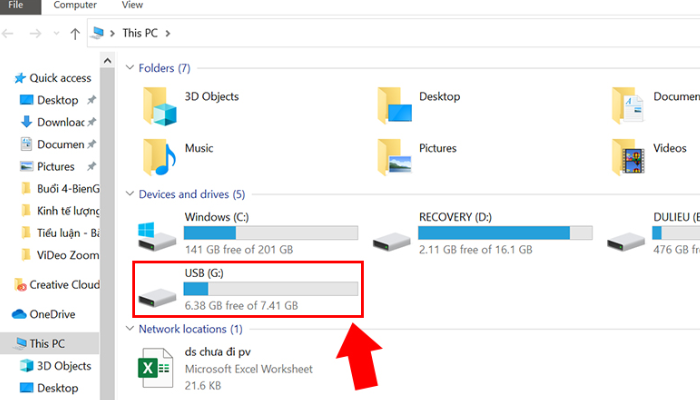
Điều kiện là bạn cần có cáp SATA to USB hoặc box chuyển đổi ổ cứng để kết nối ổ mới trước khi thay.
Như vậy, trong quá trình tiến hành thay ổ cứng laptop, máy sẽ không bị mất dữ liệu, nếu bạn không thể thực hiện các bước này tại nhà, các trung tâm sửa chữa laptop uy tín như Bảo Hành One đều có thể hỗ trợ bạn.
Nơi thay ổ cứng laptop chuyên nghiệp, hạn chế mất dữ liệu
Hư ổ cứng laptop có bị mất dữ liệu không, luôn là nỗi lo lắng của nhiều khách hàng khi đến Bảo Hành One, tại đây kỹ thuật viên sẽ cố gắng sử dụng những biện pháp tốt nhất để khôi phục dữ liệu cho khách hàng dù có thay ổ cứng laptop mới.

Kỹ thuật viên Bảo Hành One sẽ xác định tình trạng ổ cứng trước khi thay hoàn toàn miễn phí. Hỗ trợ sao lưu và khôi phục dữ liệu để hạn chế tối đa rủi ro mất dữ liệu, cuối cùng là cung cấp ổ HDD/SSD chất lượng cao, chính sách bảo hành rõ ràng, minh bạch.
Ngoài ra, trung tâm còn hỗ trợ cài đặt Windows và phần mềm miễn phí sau khi thay ổ cứng.
| productdata |
| https://baohanhone.com/products/o-hdd-ssd-128g-256g-laptop-asus-k46ca;https://baohanhone.com/products/o-hdd-ssd-128g-256g-laptop-acer-aspire-vx-15;https://baohanhone.com/products/o-hdd-ssd-128g-256g-laptop-lenovo-g470;https://baohanhone.com/products/o-hdd-ssd-128g-256g-laptop-dell-precision-3520 |
Một số câu hỏi liên quan
Thay ổ cứng Dell bao nhiêu tiền?
Trả lời: Chi phí thay ổ cứng laptop Dell phụ thuộc vào loại ổ cứng HDD hoặc SSD, dung lượng và thương hiệu. Hiện nay, giá thay ổ cứng HDD dao động từ 400.000 VNĐ cho loại 160GB đến 890.000 VNĐ cho loại 1TB.
Trong khi đó, ổ cứng SSD có giá cao hơn nhưng mang lại hiệu suất tốt hơn, với mức giá từ 750.000 VNĐ cho loại 120GB đến 1.850.000 VNĐ cho loại 500GB. Nếu bạn muốn tăng tốc độ cho laptop, nâng cấp từ HDD lên SSD là một lựa chọn đáng cân nhắc.
Thay ổ cứng laptop mất bao lâu?
Trả lời: Thời gian thay ổ cứng laptop thường mất khoảng 30 - 60 phút, tùy vào dòng máy và loại ổ cứng. Nếu bạn cần sao lưu và phục hồi dữ liệu, quá trình này có thể kéo dài từ 1 - 3 giờ hoặc lâu hơn, tùy vào dung lượng dữ liệu.
Tạm kết
Như vậy, hư ổ cứng laptop có bị mất dữ liệu không, câu trả lời là có, tuy nhiên dữ liệu trong máy có khả năng khôi phục nếu bạn biết cách sao lưu đúng kỹ thuật. Nếu bạn gặp vấn đề về dữ liệu trên laptop, bạn có thể liên hệ với Bảo Hành One hoặc đến trực tiếp các chi nhánh để được hỗ trợ.
Xem thêm
- Tại sao laptop không tìm thấy loa bluetooth? Hướng xử lý nhanh chóng, hiệu quả
- Pin laptop Sony Vaio dùng được bao lâu? Cách kéo dài thời gian sử dụng









